在Docker环境下部署Simple mind map思维导图工具
- 1.1 Simple mind map简介
- 1.2 Simple mind map特点
- 1.3 Simple mind map使用场景
- 2.1 本地环境规划
- 2.2 本次实践介绍
- 3.1 检查Docker服务状态
- 3.2 检查Docker版本
- 3.3 检查docker compose 版本
- 5.1 创建mind-map容器
- 5.2 检查mind-map容器状态
- 5.3 检查mind-map容器日志
- 6.1 访问Simple mind map首页
- 6.2 更换主题
- 6.3 导出文件
- 6.4 开启小地图
- 6.5 全屏查看
一、Simple mind map介绍
1.1 Simple mind map简介
Simple mind map,一个 Web 思维导图,基于思维导图库、Vue2.x、ElementUI 开发,可以操作电脑本地文件,所以你可以直接把它当做一个在线版思维导图应用使用。
1.2 Simple mind map特点
- 插件化架构,除核心功能外,其他功能作为插件提供,按需使用,减小打包体积
- 支持逻辑结构图、思维导图、组织结构图、目录组织图、时间轴(横向、竖向)、鱼骨图等结构
- 内置多种主题,允许高度自定义样式,支持注册新主题
- 节点内容支持文本(普通文本、富文本)、图片、图标、超链接、备注、标签、概要、数学公式
- 节点支持拖拽(拖拽移动、自由调整)、多种节点形状,支持使用 DDM 完全自定义节点内容
- 支持画布拖动、缩放
- 支持鼠标按键拖动选择和Ctrl+左键两种多选节点方式
- 支持导出为json、png、svg、pdf、markdown、xmind,支持从json、xmind、markdown导入
- 支持快捷键、前进后退、关联线、搜索替换、小地图、水印、滚动条
- 提供丰富的配置,满足各种场景各种使用习惯
- 支持协同编辑
1.3 Simple mind map使用场景
Simple Mind Map作为一个结合了思维导图库、Vue2.x技术栈以及ElementUI框架开发的Web应用,具备操作电脑本地文件的功能,它的使用场景广泛且灵活。以下是一些典型的应用场景:
- 个人学习与笔记整理:学生和终身学习者可以利用它来整理课程笔记、归纳知识点或是准备考试。通过创建不同的分支来分类信息,有助于提高记忆效率和理解深度。
- 项目管理与团队协作:项目经理和团队成员可以共同编辑思维导图来规划项目流程、分配任务、跟踪进度和管理资源。由于支持操作本地文件,团队成员即使在不同地点也能方便地共享和更新项目计划。
- 创意构思与头脑风暴:无论是广告策划、产品设计还是文章写作,
Simple Mind Map都能帮助用户在视觉上组织灵感和创意,促进思维的发散与收敛,加速从想法到实施的过程。 - 业务分析与决策制定:企业分析师和决策者可以利用该工具进行SWOT分析(优势、劣势、机会、威胁)、市场细分、竞争分析等,直观展示各种因素之间的关系,辅助做出更加明智的决策。
- 知识管理与教学辅助:教育工作者能用它构建课程大纲、整理教学资料,甚至作为课堂互动工具,帮助学生构建系统化的知识体系。个人用户也可以用来整理个人成长路径、技能树等,有效管理个人知识资产。
- 写作大纲与故事板制作:作家和编剧可以利用思维导图规划小说情节、角色发展或剧本结构,确保故事逻辑清晰、情节连贯。
- 会议记录与回顾:在会议中使用
Simple Mind Map记录关键点、行动项和责任人,会后直接保存为本地文件或分享给参会人员,便于后续跟进和执行。
二、本地环境介绍
2.1 本地环境规划
本次实践为个人测试环境,操作系统版本为centos7.6。
hostname IP地址 操作系统版本 Docker版本 jeven 192.168.3.166 centos 7.6 20.10.17
2.2 本次实践介绍
1.本次实践部署环境为个人测试环境,生产环境请谨慎; 2.在Docker环境下成功部署Simple mind map思维导图工具。
三、本地环境检查
3.1 检查Docker服务状态
检查Docker服务是否正常运行,确保Docker正常运行。
[root@jeven ~]# systemctl status docker ● docker.service - Docker Application Container Engine Loaded: loaded (/usr/lib/systemd/system/docker.service; enabled; vendor preset: disabled) Active: active (running) since Sat 2023-11-04 21:48:30 CST; 1 weeks 2 days ago Main PID: 43919 (dockerd) Tasks: 38 Memory: 502.6M CGroup: /system.slice/docker.service
3.2 检查Docker版本
检查Docker版本
[root@jeven ~]# docker version Client: Docker Engine - Community Version: 20.10.17 API version: 1.41 Go version: go1.17.11 Git commit: 100c701 Built: Mon Jun 6 23:05:12 2022 OS/Arch: linux/amd64 Context: default Experimental: true Server: Docker Engine - Community Engine: Version: 20.10.17 API version: 1.41 (minimum version 1.12) Go version: go1.17.11 Git commit: a89b842 Built: Mon Jun 6 23:03:33 2022 OS/Arch: linux/amd64 Experimental: false containerd: Version: 1.6.6 GitCommit: 10c12954828e7c7c9b6e0ea9b0c02b01407d3ae1 runc: Version: 1.1.2 GitCommit: v1.1.2-0-ga916309 docker-init: Version: 0.19.0 GitCommit: de40ad0
3.3 检查docker compose 版本
检查Docker compose版本,确保2.0以上版本。
[[root@jeven ~]# docker compose version Docker Compose version v2.19.1
四、下载Simple mind map镜像
在docker hub下载Simple mind map镜像
[root@jeven ~]# docker pull shuiche/mind-map Using default tag: latest latest: Pulling from shuiche/mind-map 31e352740f53: Pull complete 1473efee6963: Pull complete 08982b290dbc: Pull complete b9ca70af3df8: Pull complete fbdae3c8bae0: Pull complete Digest: sha256:fa1d7fed4fe105af42b53878425d0005d0dd3f269bf87b18a36e040283b76e4a Status: Downloaded newer image for shuiche/mind-map:latest docker.io/shuiche/mind-map:latest
五、部署Simple mind map工具
5.1 创建mind-map容器
- docker-cli创建mind-map容器
docker run -d --restart unless-stopped --name mind-map -p 7655:8080 shuiche/mind-map
- 编辑docker-compose.yaml部署文件
version: '3.9' services: mind-map: image: shuiche/mind-map ports: - '7655:8080' container_name: mind-map restart: unless-stopped
- 使用docker compose创建mind-map容器
[root@jeven mind-map]# docker compose up -d [+] Running 2/2 ⠿ Network mind-map_default Created 0.1s ⠿ Container mind-map Started 1.0s
5.2 检查mind-map容器状态
检查mind-map容器状态
[root@jeven mind-map]# docker compose ps NAME COMMAND SERVICE STATUS PORTS mind-map "./server" mind-map running 0.0.0.0:7655->8080/tcp, :::7655->8080/tcp
5.3 检查mind-map容器日志
检查mind-map容器运行日志,确保mind-map服务正常运行。
[root@jeven mind-map]# docker compose logs mind-map | [GIN-debug] [WARNING] Creating an Engine instance with the Logger and Recovery middleware already attached. mind-map | mind-map | [GIN-debug] [WARNING] Running in "debug" mode. Switch to "release" mode in production. mind-map | - using env: export GIN_MODE=release mind-map | - using code: gin.SetMode(gin.ReleaseMode) mind-map | mind-map | [GIN-debug] GET /dist/*filepath --> github.com/gin-gonic/gin.(*RouterGroup).createStaticHandler.func1 (3 handlers) mind-map | [GIN-debug] HEAD /dist/*filepath --> github.com/gin-gonic/gin.(*RouterGroup).createStaticHandler.func1 (3 handlers) mind-map | [GIN-debug] GET / --> main.main.func1 (3 handlers) mind-map | [GIN-debug] [WARNING] You trusted all proxies, this is NOT safe. We recommend you to set a value. mind-map | Please check https://pkg.go.dev/github.com/gin-gonic/gin#readme-don-t-trust-all-proxies for details. mind-map | [GIN-debug] Listening and serving HTTP on :8080
六、Simple mind map基本使用
6.1 访问Simple mind map首页
访问地址:http://192.168.3.166:7655/,将IP替换为自己服务器IP地址。
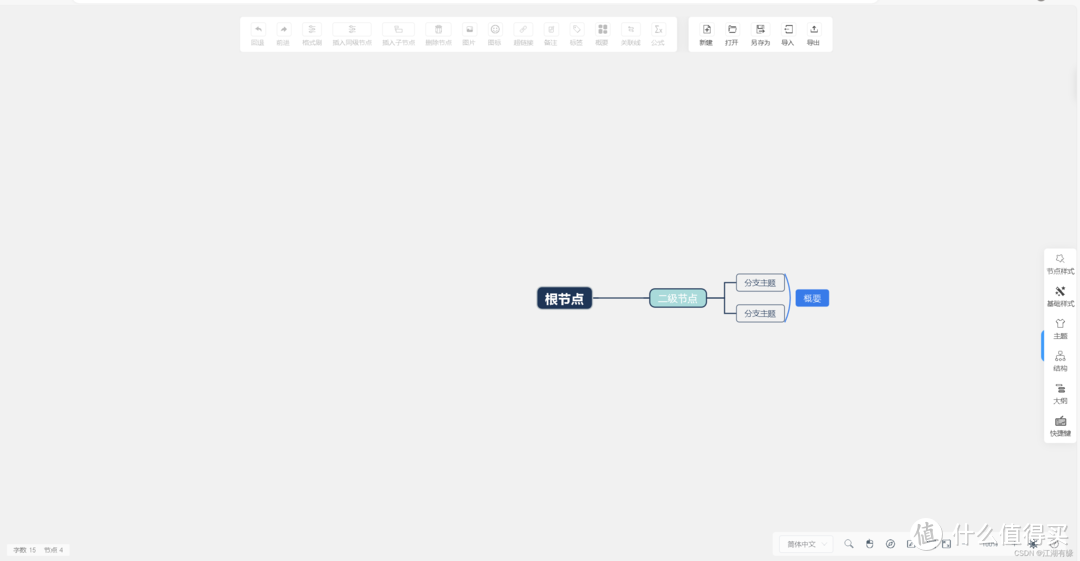
6.2 更换主题
点击主题,选择自己喜欢的主题模式。
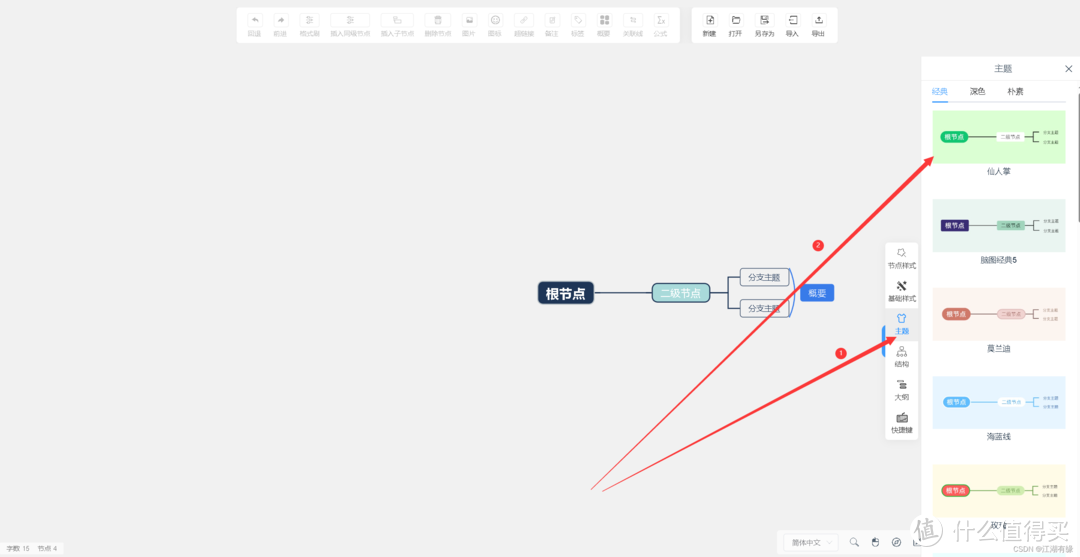
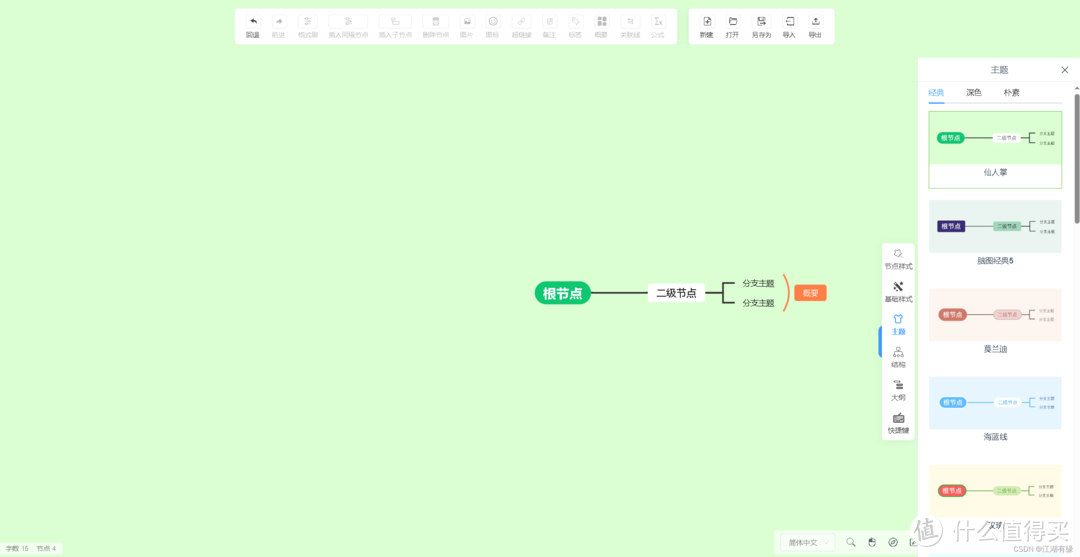
6.3 导出文件
可以选择不同格式的文件导出。
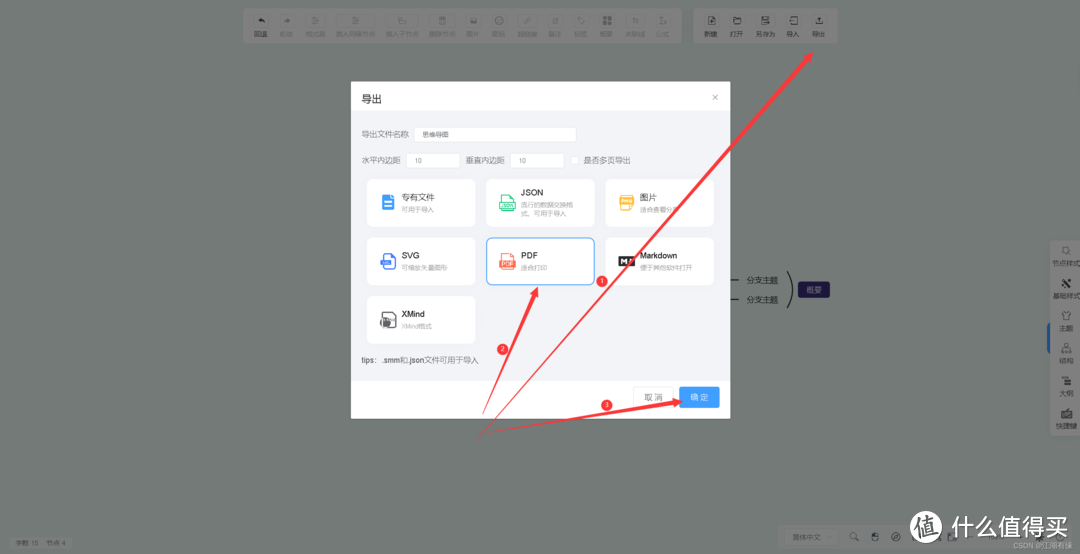
6.4 开启小地图
点击右下角的开启小地图图标,开启“小地图”浏览。
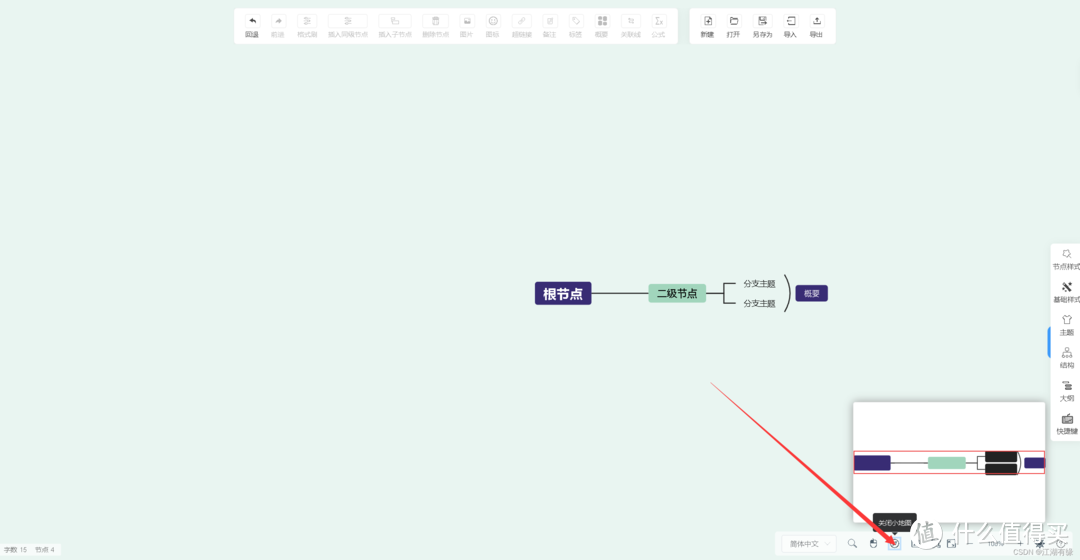
6.5 全屏查看
点击“全屏”小图标,进行全屏查看。
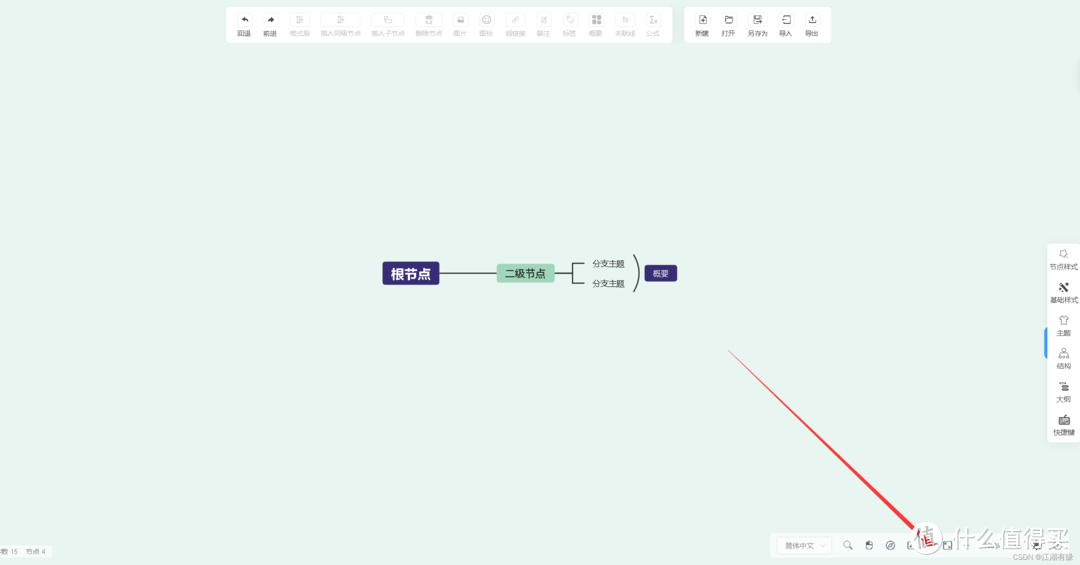 在这里插入图片描述
在这里插入图片描述
七、总结
Simple Mind Map作为一款基于Vue2.x和ElementUI的Web思维导图工具,以其直观的操作界面、强大的本地文件交互能力,为用户提供了无缝的在线思维整理体验。无论是整理思路、项目规划还是团队协作,它都展现出高度的灵活性与实用性,让用户能够在任何设备上高效构建、管理和分享知识结构,极大地提升了工作与学习的效率,是一款值得推荐的在线思维导图应用。
作者声明本文无利益相关,欢迎值友理性交流,和谐讨论~
,

